- Plesk para Windows
- Plesk para Linux
- Ejecute el siguiente comando a través del símbolo del sistema de Windows:
plesk version
Salida de ejemplo:Product version: 12.5.30 Update #76 Update date: 2018/08/31 05:42 Build date: 2016/02/03 17:00 Build target: Windows 2008/2012 Revision: 348480 Wrapper version: 1.2
Tenga en cuenta:el comando anterior solo funcionará si tiene Plesk 12.5 o superior. Si ejecuta el comando y obtiene un error, continúe con los siguientes pasos
- Cuando Plesk está instalado en un servidor Windows, habrá un acceso directo en el escritorio
Plesk 12.5

Plesk Onyx (17.0.18, 17.5. 3 o 17.8.1)
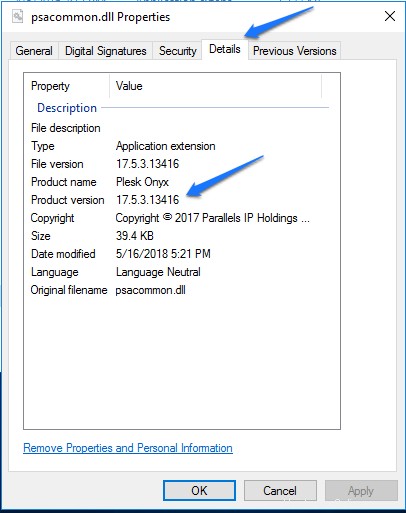
- El último lugar para identificar la versión de Plesk que está ejecutando puede buscar en las siguientes carpetas
Las instalaciones más nuevas (frescas) de Plesk Onyx y 12.5 se ubicarán en :C:\Program Files (x86)\Plesk\admin\bin\psacommon.dll
Puede hacer clic con el botón derecho en la DLL archivo y seleccione Propiedades y por último seleccione Detalles pestaña (ver imagen a continuación):
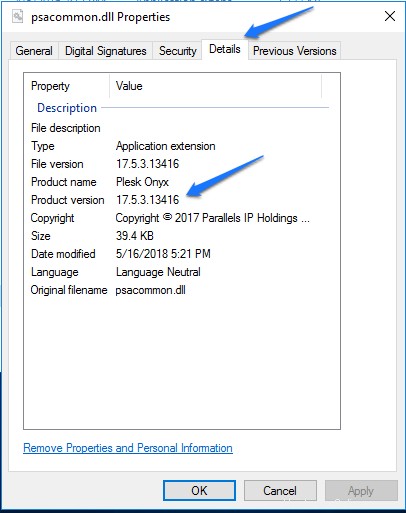
Instancias de Plesk que anteriormente ejecutaban Plesk 12 o debajo, el archivo DLL se ubicará en el directorio a continuación :C:\Program Files (x86)\Parallels\Plesk\admin\bin\psacommon.dll
Puede hacer clic con el botón derecho en la DLL archivo y seleccione Propiedades y por último seleccione Detalles pestaña (ver imagen a continuación):
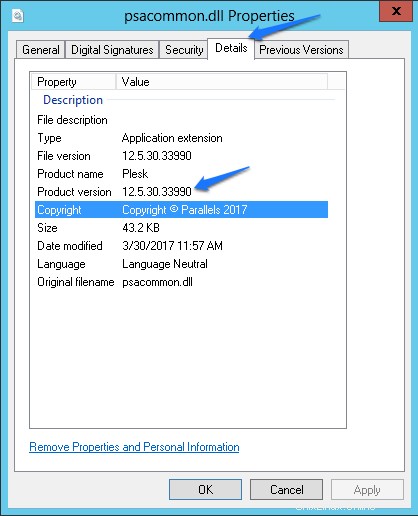
Es probable que todos nuestros servidores Linux que ejecutan Plesk ejecuten CentOS 6 o 7 y Plesk 12.5 y versiones posteriores para identificar la versión de Plesk que está ejecutando, deberá tener acceso al servidor a través de SSH.
- Ejecute el siguiente comando para identificar la versión de Plesk que está ejecutando:
plesk version
Salida de ejemplo:Product version: Plesk Onyx 17.8.11 Update #19 Update date: 2018/09/04 03:25 Build date: 2018/08/31 00:46 OS version: CentOS 6.10 Revision: 382b33f84a88242d787d34ac0b4da799f4a90182 Architecture: 64-bit Wrapper version: 1.2